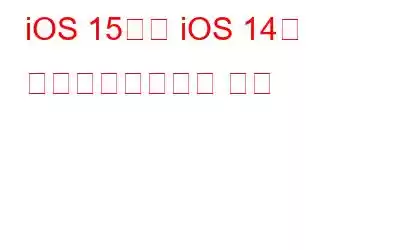최신 업그레이드와 업데이트를 시험해 보려면 베타 버전이 좋습니다. 그러나 일상적인 사용에서 모든 것이 완벽하게 작동하는 것은 아닙니다. 단지 흥분해서 iOS 15로 업그레이드했는데 지금 결정을 후회하고 계시다면 우리는 전적으로 당신의 마음을 이해합니다. 의심할 여지 없이 iOS 15에는 설치하기 전에 알았으면 하는 문제가 있습니다.
따라서 확실히 iOS보다 안정적인 iOS 14.6으로 돌아가고 싶다면 다음을 따르세요. 이 가이드!
iOS 14로 다운그레이드하는 가장 빠른 방법은 다음과 같습니다.
음, 가장 편리하고 쉬운 방법은 iOS 15 베타 프로필을 삭제하고 다음 업데이트. 수행해야 할 작업은 다음과 같습니다.
1단계 = iPhone 설정으로 이동하여 일반을 탭합니다.
2단계 = 프로필 및 기기 관리를 탭합니다. 3단계 = 옵션을 탭합니다. 프로필 제거 및 iPhone 재부팅 .
안타깝게도 새 업데이트가 출시될 때까지는 베타 버전이 아닌 iOS로 돌아갈 수 없습니다. 사용 가능한 업데이트를 다시 확인하려면 설정 > 일반 > 소프트웨어 업데이트로 이동하세요.
자세히 알아보기: iOS 14.5 앱 추적 투명성:- 업데이트 후 회색으로 표시
그렇지 않은 경우 새로운 iOS 업그레이드를 기다릴 여유가 없다면 기기를 복구 모드로 설정하고 아래 설명된 지침을 따르세요. 이를 위해서는 iPhone을 PC 또는 Mac에 연결해야 하며 Apple 지원 페이지에 언급된 단계를 따를 수 있습니다.
iOS 15에서 다운그레이드하는 이유는 무엇인가요?
어떤 이유로 iOS 15로 업그레이드했는지는 중요하지 않습니다. 업데이트가 마음에 들지 않으면 iOS 14로 돌아갈 수 있습니다. .
중요 사항
시작하기 전에 알아야 할 사항이 있습니다. iOS 15 베타에 참여하기 전에 보관된 로컬 백업을 생성한 경우 쉽게 iOS 14로 다운그레이드할 수 있습니다. 그러나 백업 생성을 놓친 경우 중단된 부분을 선택하지 않고도 여전히 다운그레이드할 수 있습니다.
보관된 백업이란 무엇입니까
표준 백업과 달리 아카이브 백업은 Mac 및 PC에서 덮어쓰여지지 않습니다. 이를 사용하여 iOS 15로 다운그레이드하면 휴대폰에 있는 모든 문자 앱과 기타 데이터가 손실됩니다. 단지 경고일 뿐입니다.
추가 정보 iOS 15 베타를 iOS 14로 다운그레이드하는 데 대해 알아야 할 사항:- PC가 필요합니다. 또는 Mac에서 다운그레이드 프로세스를 실행할 수 있습니다.
- iOS 14 IPSW 파일을 다운로드해야 하며 크기는 약 5입니다. GB.
- iOS 14 버전을 얻기 위해 iPhone을 복구 모드로 전환하는 과정을 알아보세요.
- iOS 15 백업을 iOS 14로 복원할 수 없습니다. 따라서 소중한 데이터를 모두 수동으로 백업하시기 바랍니다. 나중에 iOS 14에서 파일을 다운로드할 수 있습니다.
- iOS 14 백업이 없는 경우 다운그레이드 프로세스가 완료된 후 iPhone을 새 것으로 설정해야 합니다. 완전한.
iOS 15에서 14.6으로 다운그레이드하는 방법
Windows 운영체제와 달리 Apple에서는 이전 버전으로의 다운그레이드를 쉽게 하지 않습니다. 또한 Apple은 소프트웨어 업데이트 기간을 계속 확인하고 있습니다. 즉, 며칠마다 이전 버전이 잘립니다. 즉, 이 방법이 작동할지 안할지 보장할 수는 없지만 시도해도 해가 되지는 않습니다.
다운로드하려면 먼저 복구 모드로 들어가야 하며 이는 장치마다 다릅니다.
iPhone 8
볼륨 높이기 버튼과 볼륨 낮추기 버튼을 동시에 누르세요. 그런 다음 복구 모드에 도달할 때까지 전원 버튼을 길게 누르세요.
동일한 단계를 수행하면 iPad를 복구 모드로 전환하는 데 도움이 됩니다.iPhone 7
복구 모드에 도달할 때까지 볼륨 낮추기와 전원 버튼을 길게 누릅니다.
iPhone 6s 이하
홈 버튼을 길게 누릅니다. 복구 모드 화면이 나타날 때까지 버튼과 전원 버튼을 누르세요. 이제 복구 모드에 진입했으므로 이전 버전의 iOS에 다운로드하는 방법은 다음과 같습니다.
iOS 15에서 iOS 14로 다운그레이드하려면참고: Apple이 이전 iOS 소프트웨어 서명을 거부했기 때문에 iOS 14.6 이전 버전으로 다운그레이드할 수 없습니다. 또한 Apple은 IPSW 다운로드를 제공하지 않습니다. 따라서 타사 사이트에서 다운로드해야 합니다.
iOS 15를 iOS 14.6으로 다운그레이드하는 방법
일반적으로 이 프로세스는 15분 정도 소요됩니다. 그러나 시간이 오래 걸리거나 iOS 15로 재부팅하는 경우 프로세스를 시작하기 전에 iPhone을 분리하고 복구 모드로 다시 전환하세요.
참고: iOS 14를 다시 설치하려면 활성 인터넷 연결이 필요합니다.
iPhone이 복원되면 iOS 14의 깨끗한 복사본이 제공됩니다. 따라서 텍스트를 다시 가져오는 데 도움이 됩니다. 앱 및 기타 데이터.
보관된 백업이 있는 경우 해당 백업에서 iOS 15를 복원할 수 있습니다. 그렇게 하려면 macOS Catalina 사용자는 Finder를 열고 이전 버전을 사용하는 사용자는 iTunes를 열어야 합니다.
Finder 또는 iTunes가 열리면 복원을 선택하고 iOS 14의 아카이브 백업을 선택하면 다운로드할 수 있습니다. iOS 14.6
iOS 15를 14로 다운그레이드하는 방법입니다. 이 외에도 iPhone이 자동으로 업데이트되는 것을 원하지 않는 경우 다음 단계를 따르세요.
iOS 14에서 iOS 15로 업그레이드하는 것을 어떻게 막을 수 있나요?
iOS 15에 대한 최종 사용자의 보고서가 게시되지 않을 때까지 iOS 15를 사용하고 싶지 않으시겠죠? iOS 14를 유지하기 위해 수행해야 할 작업은 다음과 같습니다.
- iPhone, iPod 또는 iPad 설정을 엽니다.
- 일반 메뉴 > 소프트웨어 업데이트로 이동
- 자동 업데이트 탭
- 자동 다운로드 옵션 비활성화 iOS 업데이트를 설치하세요
자동 업데이트를 비활성화하면 더 이상 iPhone이 iPhone 15로 업그레이드되지 않습니다.
마지막 말씀이 단계를 사용하여 최종 iOS 15가 출시될 때까지 버틸 수 없다면 iOS 15에서 iOS 14.6으로 다운그레이드할 수 있습니다.
이렇게 하면 보안 문제 및 기타 사항에 주의할 수 있습니다. iOS 15 베타에서 발견된 문제. 이때 현재 사용 중인 버전보다 최신 버전의 iOS 공개 버전으로만 업데이트할 수 있다는 점을 기억하세요. 이는 베타 버전을 완전히 종료하려면 최종 공개 릴리스를 기다려야 함을 의미합니다. 위 방법은 iOS 14.6으로의 다운그레이드에만 도움이 됩니다.
이 기사가 도움이 되기를 바라며 지금쯤 무엇을 하고 싶은지 결정하셨기를 바랍니다.
다음 읽기:
- Apple iOS 14.5의 중요한 개인 정보 보호 변경 – 개발자는 이제 사용자를 추적하려면 귀하의 허가가 필요합니다.
- iOS 14.5 앱 추적 투명성:- 업데이트 후 회색으로 표시됨
- iPhone 업데이트 iOS 16.3.1에는 무엇이 포함되어 있나요?
- iOS 16 – 새로운 기능 – iOS 15 및 이전 버전과 다른가요? RSions?
읽기: 0